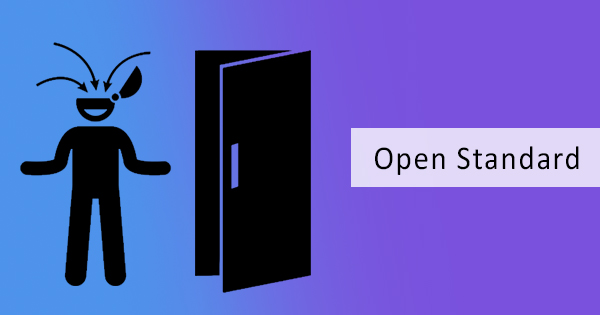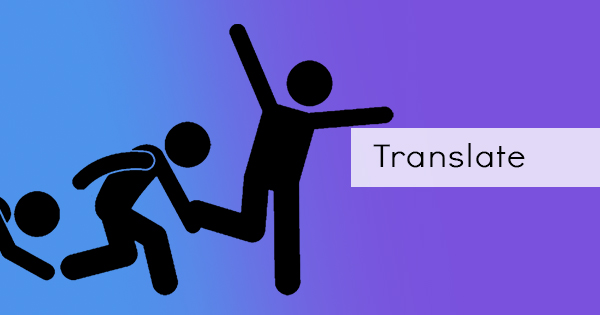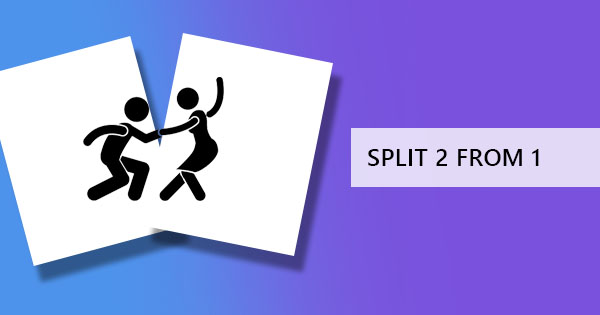Hai bisogno di inviare un file PDF a qualcuno ma contiene una pagina specifica con informazioni sensibili? Beh, si don & rsquo; t bisogno di copiare e codificare tutto da capo. Quello che ti serve è uno strumento che ti permetterà di rimuovere le pagine segrete nel tuo file PDF e crearne una nuova. Si può fare in due modi & ndash; uno, è possibile estrarre le pagine dal PDF e salvarlo come un nuovo documento. Due, è possibile eliminare le pagine che si don & rsquo; t vogliono altre persone a vedere e salvarlo.
& nbsp;
Quali strumenti posso utilizzare per eseguire queste tecniche?
Ci & rsquo; s un lungo modo di fare questo e ci & rsquo; s un breve modo di estrarre o cancellare pagine in un PDF. Il primo riguarda tecniche di vecchia scuola che utilizzano le normali impostazioni del browser e della stampante che hanno capacità di editing limitate. Il modo più semplice e breve vi farà risparmiare tempo utilizzando il vostro editor PDF online comeDeftPDF.
& nbsp;
Come posso usare il mio browser per estrarre le pagine?
Questo processo è molto semplice ma limitato a quello che puoi fare nella modifica del tuo file PDF. È possibile salvarlo come un nuovo documento PDF o si può stampare direttamente senza le pagine che hai fatto & rsquo; t vuole includere. Qui & rsquo; s come si può fare.
& nbsp;
Fase 1: Apri il tuo file PDF usando il tuo browser. Qualsiasi browser sarà in grado di gestire ed elaborare questo anche se è solo Internet Explorer o Chrome.
Fase due: Una volta che il PDF è già aperto nel browser, clicca & ldquo;Stampa& rdquo; e si aprirà un'anteprima delle impostazioni di stampa. Selezionare l'opzione per stampare solo alcune pagine e inserire le pagine che si desidera includere nel nuovo file PDF.

Fase tre:Cambia la destinazione della tua stampante e scegli & ldquo;Salva come PDF& rdquo; invece di scegliere la tua stampante abituale. Questo ti permetterà di salvare il tuo file come un nuovo PDF invece di stampare le pagine. Puoi anche semplicemente stamparli direttamente se vuoi e stamperà comunque lo stesso set di pagine che hai indicato nella casella di testo.

& nbsp;
Utilizzo dell'editor PDF online di DeftPDF
Mentre il primo metodo che ti abbiamo mostrato è comodo e facile da fare, questo secondo metodo è molto più flessibile e molto più divertente! Don & rsquo; t preoccuparsi, questo strumento on-line ha vinto & rsquo; t si carica per qualsiasi cosa. Infatti, è completamente gratuito e illimitato da utilizzare & ndash; nessun numero massimo di usi per strumento, senza abbonamenti, nessuna carta di credito richiesta. In realtà, lo fa & rsquo; t richiede anche di iscriversi. È possibile utilizzare lo strumento direttamente senza alcuna informazione personale. Meglio di tutti, il file che modificherai viene caricato su un server sicuro, che viene eliminato subito dopo l'elaborazione. Quindi, con tutto ciò che detto, lasciare che & rsquo; s iniziare!
& nbsp;
Come posso usare l'editor PDF online, DeftPDF per estrarre le pagine?
Primo passo: Vai alla paginaDeftpdf.com, fare clic su& ldquo; Strumenti & rdquo; dal menu e selezionare & ldquo;Estrai pagine. & rdquo; Oppure potresti semplicemente andare a questo link:https://deftpdf.com/extract-pdf-pages
Fase due: Carica il tuo file. Puoi caricare dal tuo computer o dai tuoi account online, ad esempioGoogle Drive eDropbox oppure puoi anche caricare da un sito web utilizzando l'URL.
Fase tre: Nell'anteprima del file PDF caricato, seleziona le pagine che vuoi includere e clicca su & ldquo;Estrai pagine. & rdquo;
Fase quattro: Scarica il file da salvare sul tuo computer. Puoi anche caricarlo nei tuoi account online, condividere, stampare, rinominare o persino continuare a modificare con una nuova attività.

& nbsp;
Come posso usare un editor PDF online, DeftPDF per eliminare le pagine PDF?
Here’s another method that can also achieve the same goal of removing the unwanted pages. Don’t worry, this won’t delete the original file you have. It will only delete PDF pages on your uploaded copy ecreate a new PDF file for you. Here’s how you can do it:
& nbsp;
Primo passo: Vai alla paginaDeftpdf.com, fare clic su& ldquo; Strumenti & rdquo; dal menu e selezionare & ldquo;Elimina pagine. & rdquo; Oppure potresti semplicemente andare a questo link:https://deftpdf.com/delete-pdf-pages
Fase due: Carica il tuo file. Puoi caricare dal tuo computer o dai tuoi account online, ad esempioGoogle Drive eDropbox oppure puoi anche caricare da un sito web utilizzando l'URL.
Fase tre: On the preview of your downloaded PDF file, fare clic suon & ldquo; Elimina pagina & rdquo;for all pages you wish to remove. Once done deleting, fare clic su& ldquo; Applicare & rdquo; per elaborare il nuovo file PDF.
Fase quattro: Scarica il file da salvare sul tuo computer. Puoi anche caricarlo nei tuoi account online, condividere, stampare, rinominare o persino continuare a modificare con una nuova attività.

& nbsp;
Che & rsquo; s il vantaggio di utilizzare un editor PDF online rispetto all'utilizzo del mio normale browser per fare questo?
For sure using your browser as a PDF reader won’t require you to use the internet anymore but using your handy dandy PDF editor, DeftPDF, will allow you choose other tools online ecan let you edit more after extracting the pages. You can even add your electronic signature, re-order your pages, merge, rotate, protect, translate, compress eso much more. On the other hand, using the browser technique will also allow you to change the paper size escale your PDF size but these will only be allowed if your printing directly enot saving as a PDF file. Since both are convenient, easy to use efree, it’s just up to you on which method you prefer – online PDF editor or offline browser as a PDF reader?
& nbsp;
& nbsp;
& nbsp;